I den här guiden, kolla in hur du installerar Google Fonts på Fedora.
Installera Google-teckensnitt på Fedora
Det finns flera sätt att installera Google Fonts på Fedora. Standard och rekommenderad metod är att använda pakethanteraren för att utföra jobbet. På så sätt är teckensnitten lättare att hantera.
Det är också möjligt att installera teckensnitten manuellt. Det kan dock göra teckensnittshanteringen lite mer komplicerad.
Låt oss börja!
Installera Google Fonts med DNF
För Fedora är RPM Fusion-arkivet värd för alla Google-teckensnitt som ett installerbart paket. På så sätt kan vi använda DNF för att hantera Google Fonts-paketet för oss.
Som standard har inte Fedora RPM Fusion repo konfigurerad. Det är väldigt enkelt att konfigurera RPM Fusion. Läs mer om hur du ställer in RPM Fusion på Fedora.
För en snabb granskning installerar följande DNF-kommando automatiskt lämpliga RPM Fusion repo-konfigurationspaket.
$ sudo dnf installera \$ https: // speglar.rpmfusion.org / free / fedora / rpmfusion-free-release - $ (rpm -E% fedora).noark.rpm \
$ https: // speglar.rpmfusion.org / nonfree / fedora / rpmfusion-nonfree-release - $ (rpm -E% fedora).noark.varv / min
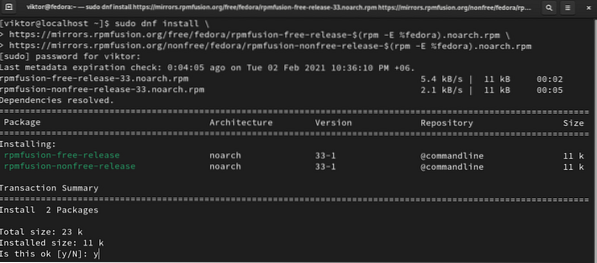
Be DNF att söka efter tillgängliga uppdateringar. När en ny repo läggs till kommer DNF automatiskt att uppdatera repocachen.
$ sudo dnf checkuppdatering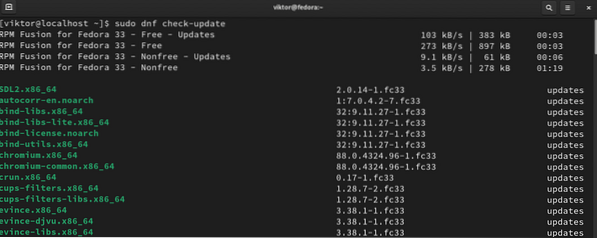
Nu behöver vi paketnamnet för Googles målteckensnitt. Med hjälp av DNF-sökverktyget och grep-filtrering kan vi lista alla tillgängliga Googles teckensnittspaket.
$ dnf-teckensnitt | grep google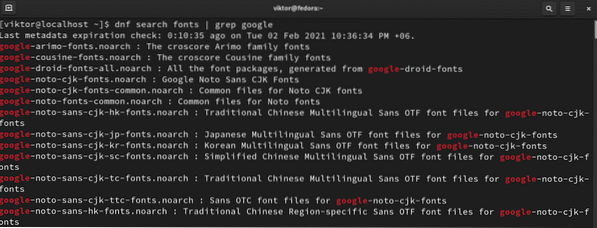
Slutligen installerar du önskat Google-teckensnittspaket.
$ sudo dnf installera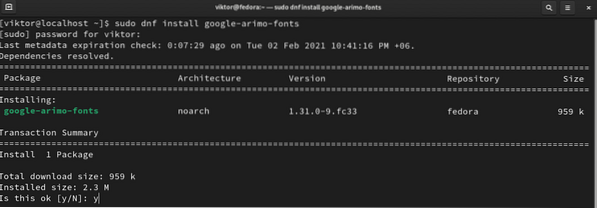
Voila! Google-teckensnittet är klart att användas! Om din målapplikation inte känner igen teckensnittet, starta om appen för att genomföra ändringarna.
Installera Google Fonts manuellt
Den här metoden beskriver hur man manuellt laddar ner och installerar Google Fonts utan hjälp av någon pakethanterare.
Ta först fram de Google-teckensnitt du väljer. Kolla in Google Fonts. Du kan ladda ner flera teckensnitt om det behövs För demonstration har jag valt Potta One. För att ladda ner teckensnittet, klicka på "Ladda ner familj" i det övre högra hörnet.
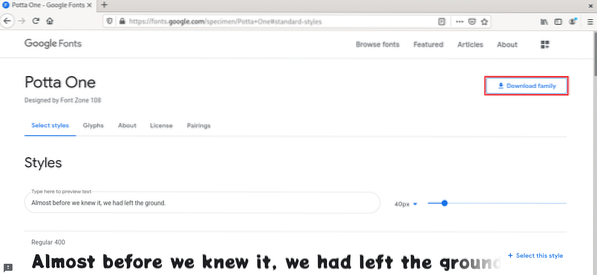
Det hämtar teckensnittet i ett zip-arkiv. Från och med den här tiden använder vi kommandoradsgränssnittet. Starta en terminal, ändra den aktuella katalogen och extrahera zip-arkivet.
$ unzip
Gör nu en kopia av TTF-filen till systemtypens katalog.
$ sudo cp -v .ttf / usr / share / fonts
Kontrollera om kopian lyckades.
$ ls / usr / share / fonts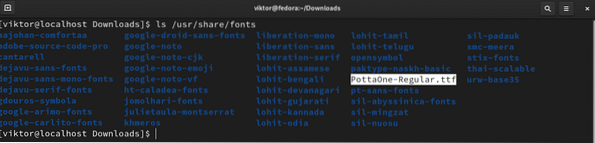
Om du vill att ändringarna ska träda i kraft bygger du om teckensnittscachen. Systemet kommer automatiskt att märka ändringen och införliva de nya teckensnittet / tecknen.
$ sudo fc-cache -v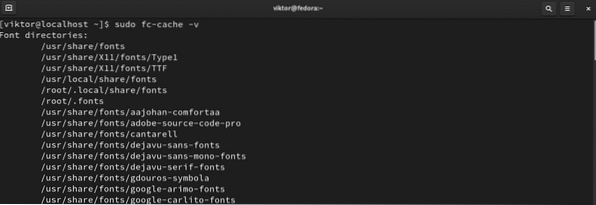
Slutligen starta om målapplikationen där du ska använda teckensnitten.
Slutgiltiga tankar
Google Fonts är en otrolig tjänst. Det erbjuder massor av teckensnitt för att anpassa dina dokument. Den här guiden visade hur du installerar Google Fonts på Fedora.
Om du är intresserad av teckensnitt, arbetar du förmodligen också tungt med textredigerare. Kolla in några av de bästa textredigerarna för flera plattformar.
Happy computing!
 Phenquestions
Phenquestions


